php小编西瓜发现很多用户关注一个问题:腾讯文档QQ和微信共享后怎么同步?实际上,腾讯文档与QQ和微信是可以实现同步的。只需要在腾讯文档中分享权限,即可在QQ或微信中直接打开相应文档。具体的操作同步步骤我们一起来看看。

腾讯文档使用教程
1、首先再去QQ中找到腾讯文档,下图箭头所示的图标点击;

2、之后跳转到腾讯文档的服务页,点击右上角【头像】选择窗口中的【账号管理】;

3、然后在账号管理功能页,在绑定微信账号边框中输入;

4、接着打开手机微信扫描文档中的二维码;
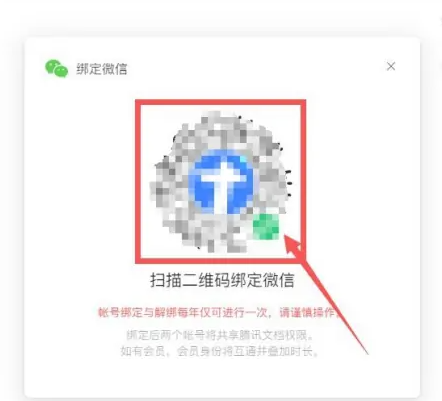
5、最后跳转到下图所示的提示页面,点击【绑定】即可同步。

以上是腾讯文档qq和微信怎么同步的详细内容。更多信息请关注PHP中文网其他相关文章!




